キーワード検索の結果に表示されないファイルがあることが疑われる場合、そのファイルが保存されているフォルダに対してインデックス再構築を行ってください。
インデックス再構築を行うと、そのフォルダ以下の全文検索インデックスに登録されていないファイルやフォルダのインデックスが登録されます。
インデックスの再構築により行われる処理
•インデックス再構築はフォルダを指定して行うことができます。
•対象となるフォルダのインデックスが未登録、あるいは登録済みインデックスが古いファイルのインデックスを登録します。
•対象となるフォルダのプレビューが未作成、あるいは作成済みプレビューが古いファイルのプレビュー画像を作成設定に従い作成します。
インデックスの掃除により行なわれる処理
•インデックスの掃除はフォルダを指定して行うことができます。
•対象となるフォルダに対して、ファイルがドキュメントルートに存在しないのに検索されてしまう(全文検索エンジンに登録されている)インデックスデータを削除します。
•対象となるフォルダに対して、ファイルがドキュメントルートに存在しないのに残っているプレビューデータをプレビュー保存フォルダから削除します。
インデックスの再構築および掃除の方法
インデックスの再構築と掃除は同様の手順で実行することができます。
1.再構築したいフォルダに移動して「ファイル」メニューの「インデックス/プレビュー再構築」を選択します。
または、フォルダツリー・パンくずリスト・フォルダ一覧の右クリックでもメニューを選択します。
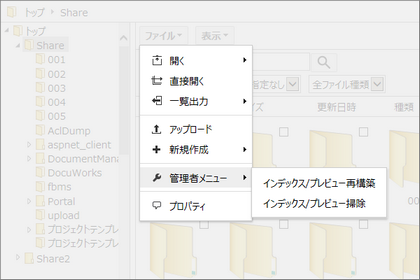
2.実行したい項目にチェックをいれて「再構築」ボタンを選択すると、インデックス再構築が始まります。
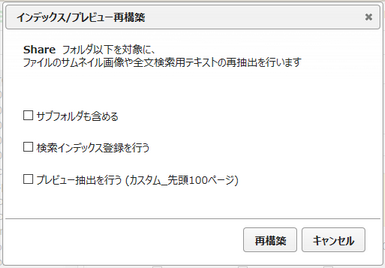
•サブフォルダも含める
再構築する対象にサブフォルダも含める場合にチェックを入れます。
•検索インデックスを登録を行う
検索インデックス登録を行う場合にチェックを入れます。
•プレビュー抽出を行う
プレビュー抽出を行う場合にチェックを入れます。
インデックスの構築状況の確認
1.画面下部のステム設定 > システム状態 > インデックス構築状況 を開きます。
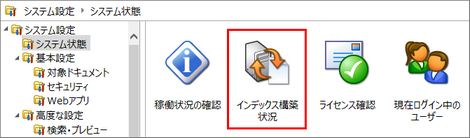
•インデックスの同期が行われるまでは検索結果に反映されません。
•同期は検索エンジンの設定に従い自動で行われますが、手動でも行うことができます。
•「検索インデックスの同期」ボタンを選択すると同期が行われます。

オンライン処理とバッチ処理
•オンライン処理
ファイル・フォルダの変更を検知して始まるインデックス構築の処理です。
•バッチ処理
スケジュール登録のタスクや手動により実行されたインデックス構築の処理です。
すべてのフォルダを対象にインデックスの再構築・掃除を行う
1.画面下部のシステム設定 > メンテナンス操作 > インデックス再構築 を開きます。
掃除の場合は、「インデックスの掃除」を選択してください。
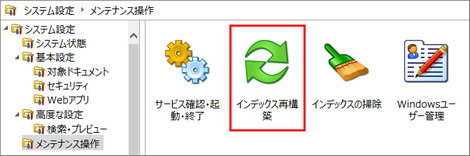
2.実行する処理にチェックを入れて、「実行」ボタンを選択します。
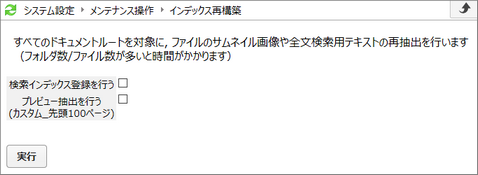
※ ファイル一覧画面のトップフォルダを選択し、「ファイル」メニューで選択する「管理者メニュー」の実行でも、ドキュメントルート全体(全フォルダ)に対してインデックス再構築や掃除の処理を行うことができます。
インデックスを初期化する
1.画面下部のシステム設定 > メンテナンス操作 > サービス確認・起動・終了 を開く
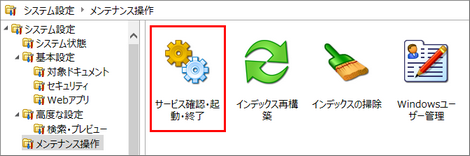
2.インデクサー(Fb3Indexer)を停止します。
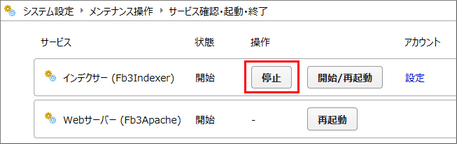
3.画面下部のシステム設定 > 高度な設定 > 検索・プレビュー > Solr(検索エンジン) を選択します。
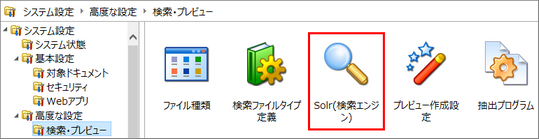
4.「インデックス初期化」タブを選択します。
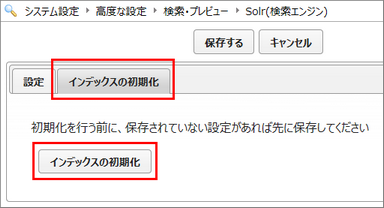
5.「インデックスの初期化」ボタンを選択して初期化します。
6.初期化の完了後、2.の「サービス確認・起動・終了」の画面で、インデクサー(Fb3Indexer)を再開します。
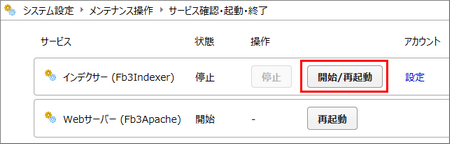
7.インデックス再構築を行なってください。